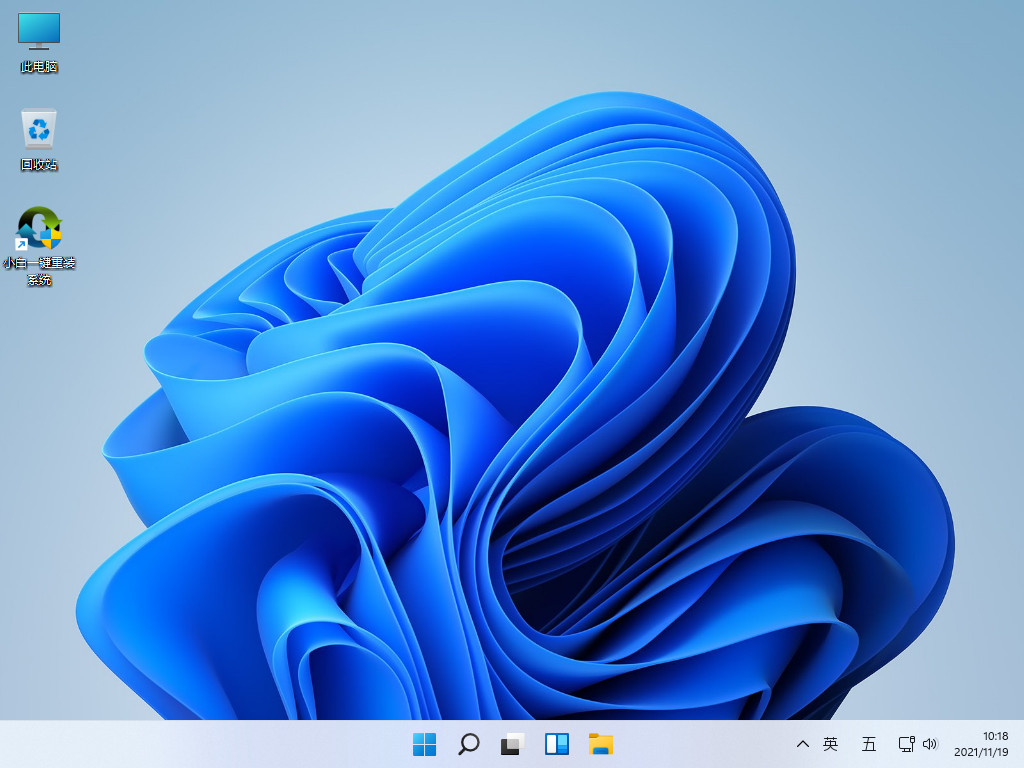u盘装系统之前启动制作工具
- 分类:U盘教程 回答于: 2022年12月09日 12:10:57
u盘装系统之前启动制作工具如何使用?当大家纠结于用U盘装系统还是直接装系统的时候,其实可以想一下U盘装系统还是比较方便的为大家解决了电脑打不开的时候的情况。但是一定要记得在装系统之前要启动制作工具 ,下面是具体操作步骤。
工具/原料:
系统版本:win10、win11
品牌型号:联想yoga13
软件版本:小鱼一键重装系统V1870、小白一键重装系统V2209
方法一:使用小鱼一键重装系统工具的制作U盘系统功能安装win10
1、u盘装系统之前启动制作工具如何使用,首先 将u盘插到电脑当中,打开【小鱼一键重装系统】工具,在页面中选中制作系统,点击开始制作。

2、选中win10的镜像,点击页面下方的【开始制作】。

3、开始制作pe系统和下载镜像文件,我们需等待下载完成。
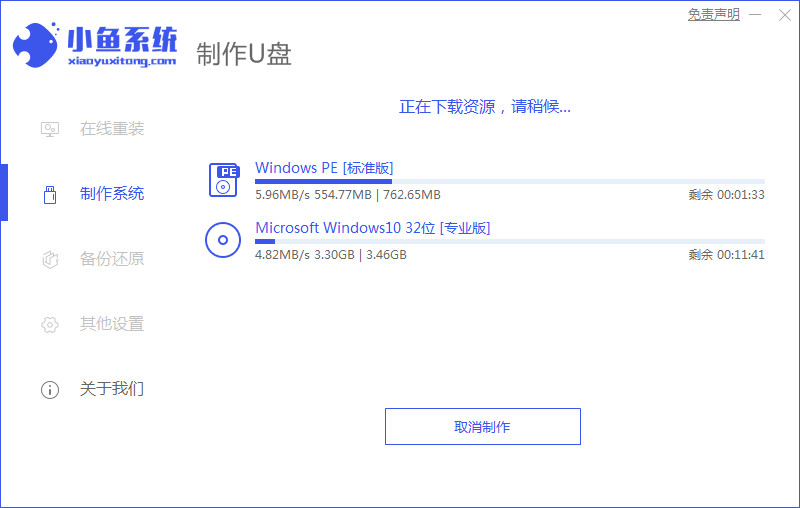
4、下载完成后,将软件退出,重启电脑即可。
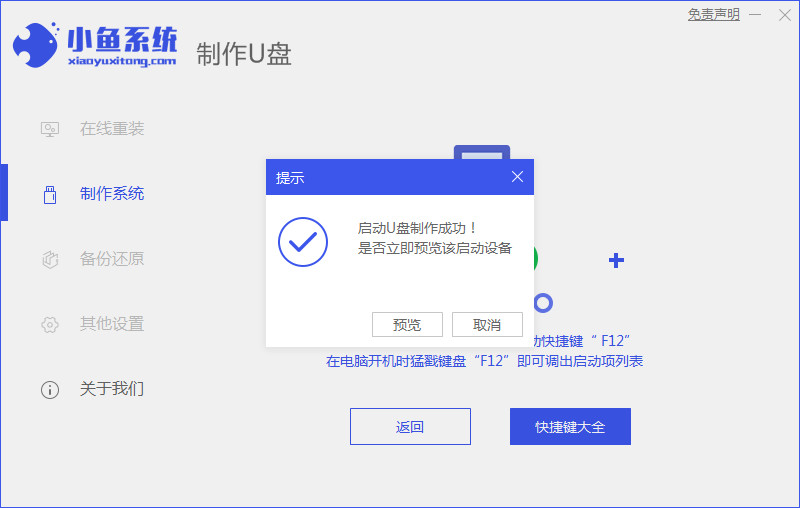
5、在开机启动的页面,我们按启动热键选择uefi引导下的u盘启动项。
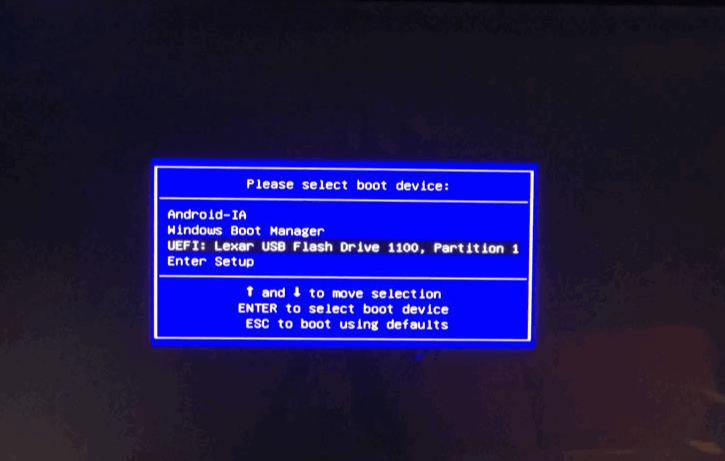
6、此时装机工具会自动进行安装系统的操作,我们耐心等待安装完成。
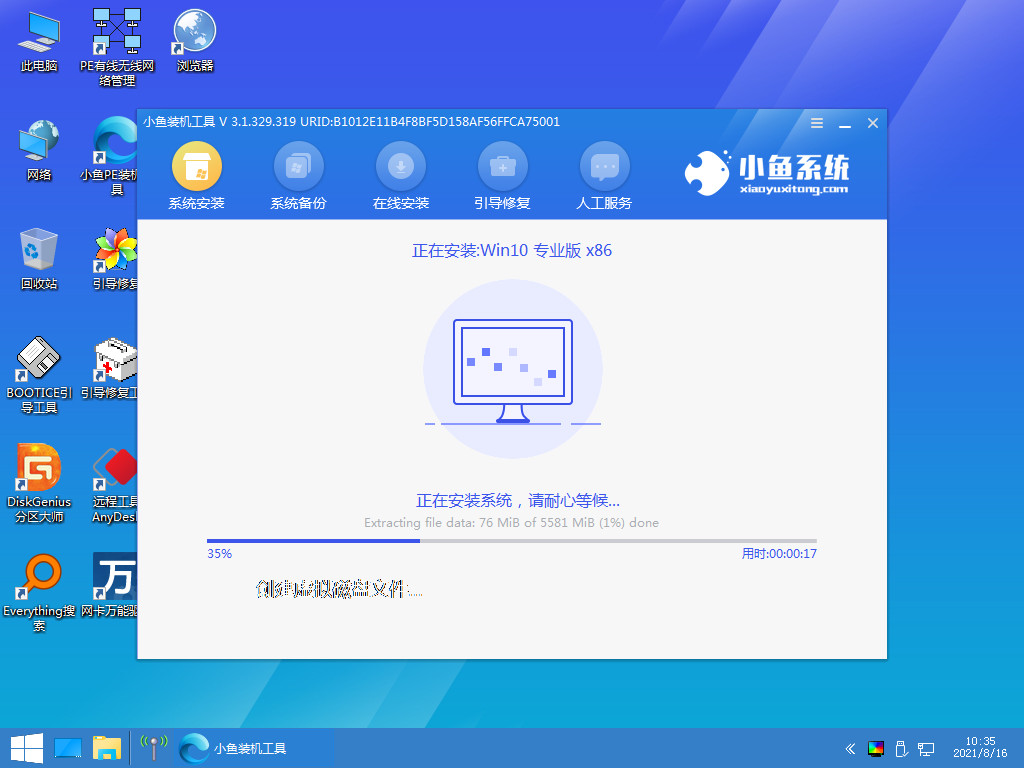
7、系统安装完成,选中下方【立即重启】按钮。

8、最后重启会进入到新的页面当中,此时系统安装完成。
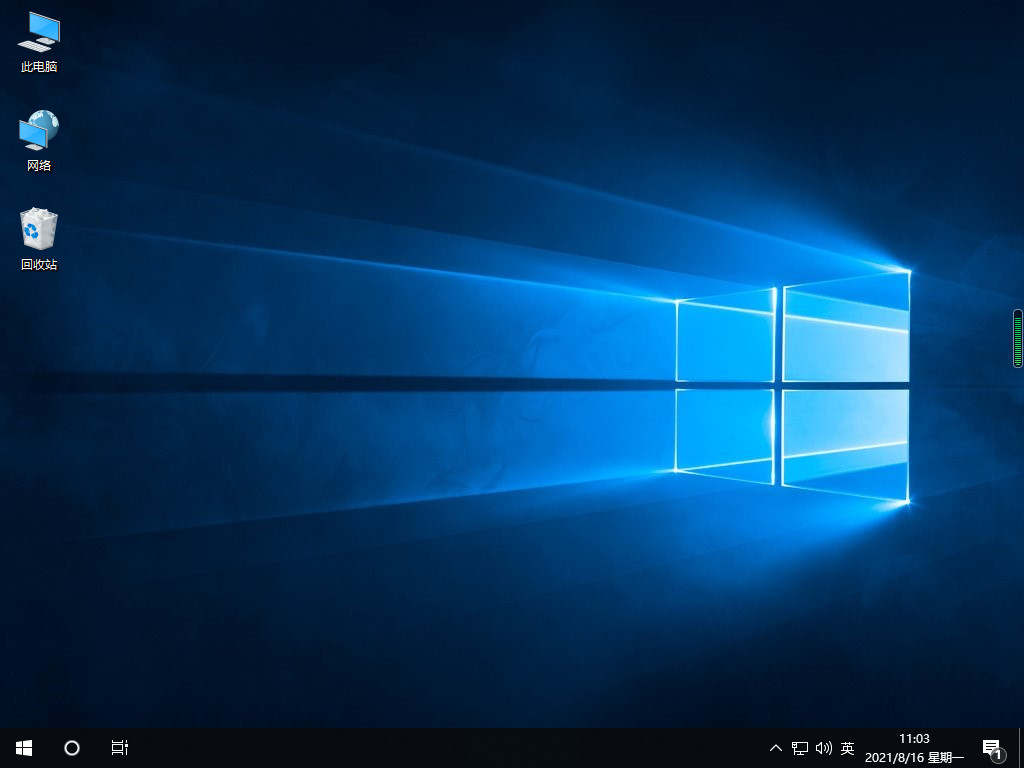
方法二:使用小白一键重装系统工具通过制作系统功能完成U盘启动制作
1、首先下载小白系统软件,接着插入U盘,利用软件在线制作U盘的方式。

2、选择自己想要的微软系统安装。
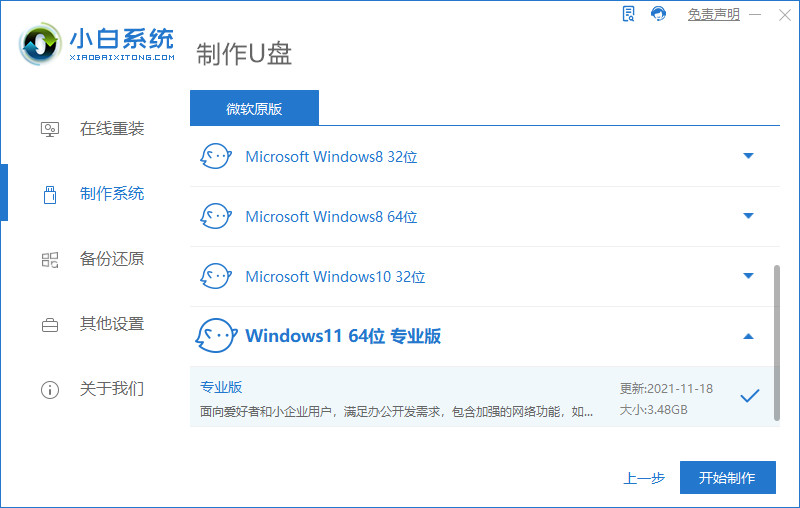
3、做好U盘内的文件保存,然后点击确定。开始制作启动U盘。
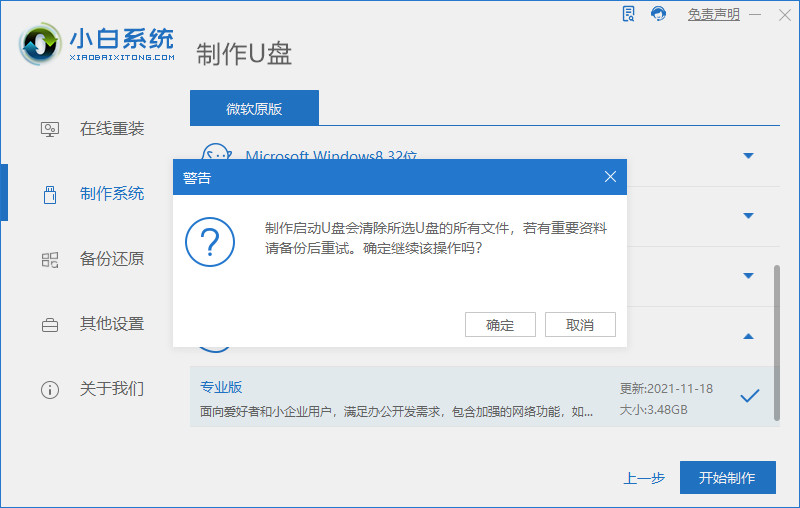
4、开始pe资源的下载。
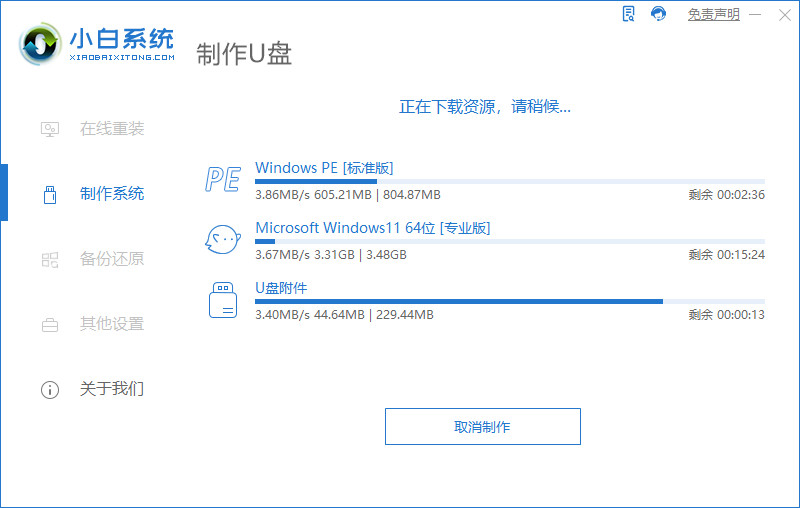
5、开始制作启动U盘,删除设备分区。
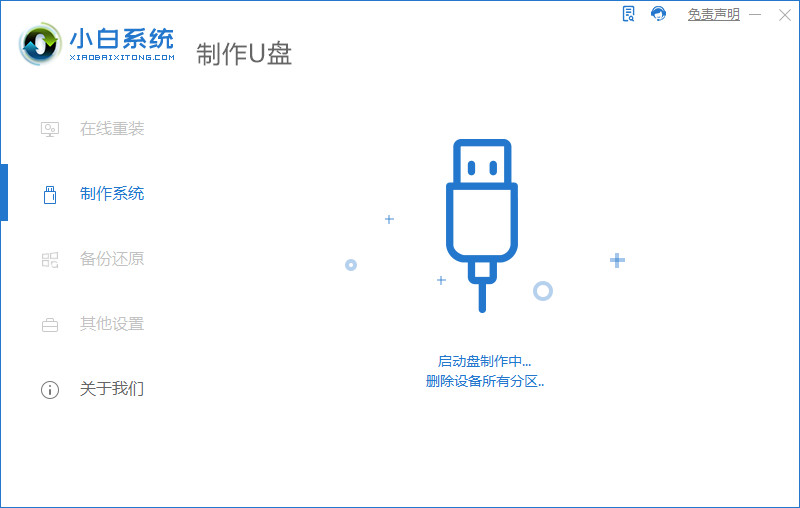
6、制作启动盘之后,开启预览设备。
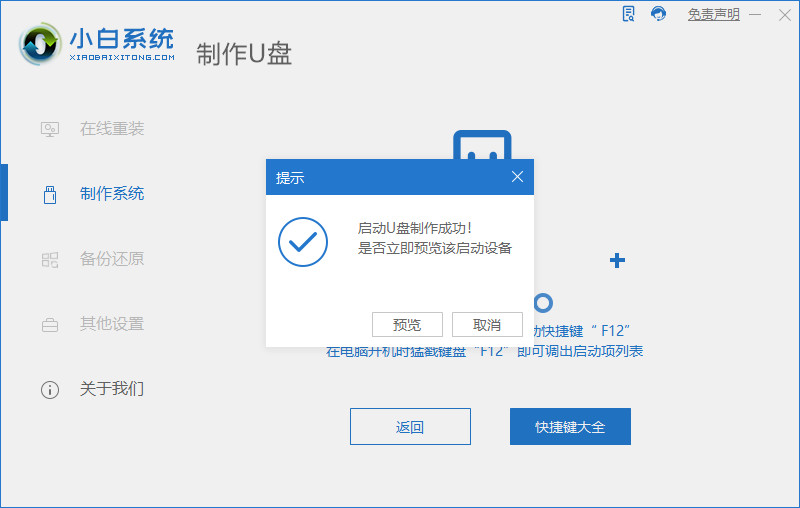
7、进入到代码页面,选择并点击boot。
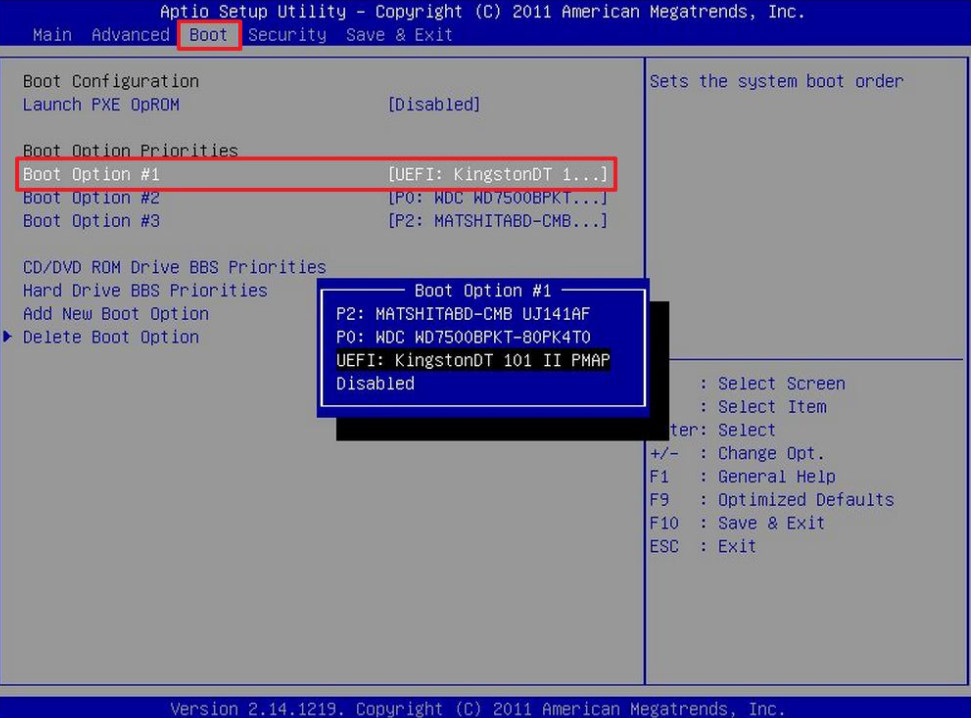
8、正式安装win11.

9、安装完成后,拔掉外接U盘,准备重启电脑。
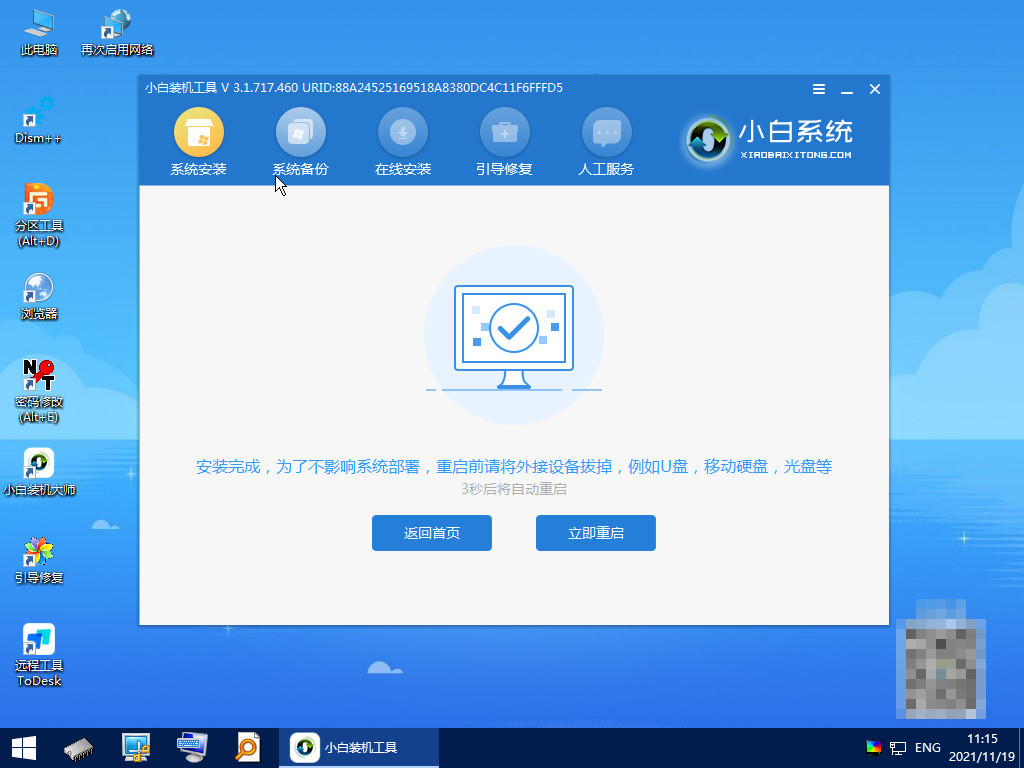
10、准备电脑的开机重启。
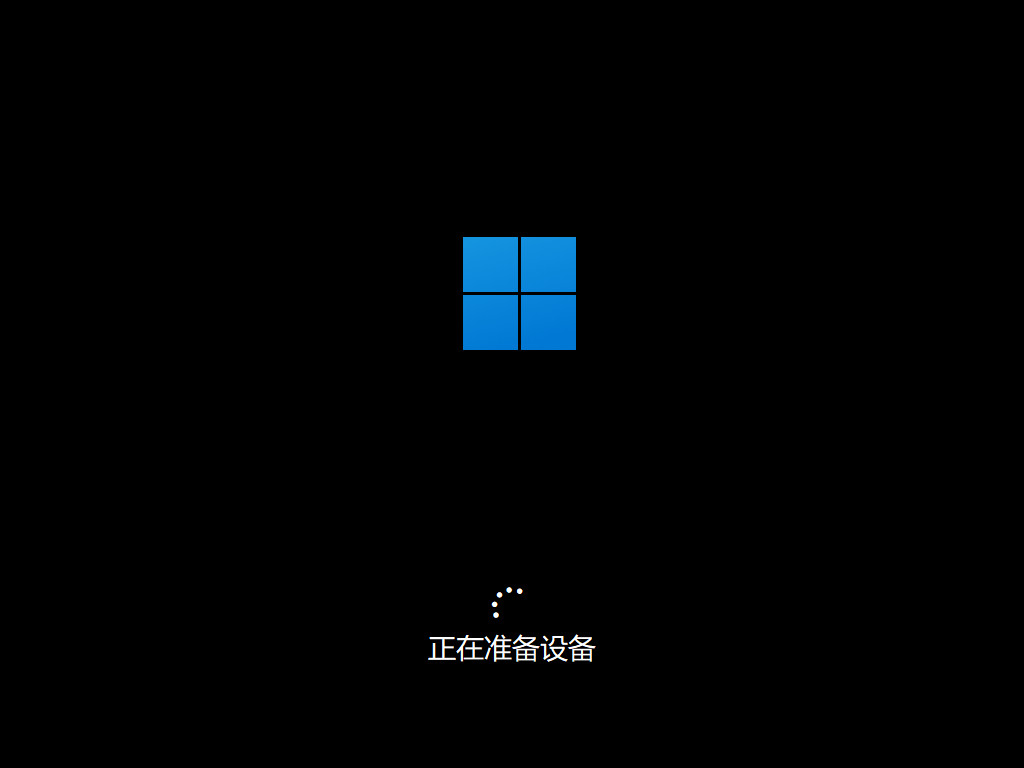
11、电脑重启完毕。
总结:以上就是u盘装系统之前启动制作工具的使用方法,可以使用小鱼一键重装系统工具的制作U盘系 统功能安装win10或者是使用小白一键重装系统工具通过制作系统功能完成U盘启动制作。
 有用
26
有用
26


 小白系统
小白系统


 1000
1000 1000
1000 1000
1000 1000
1000 1000
1000 1000
1000 1000
1000 1000
1000 1000
1000 1000
1000猜您喜欢
- u盘哪家好|小编教你怎么选择U盘..2017/12/02
- 惠普 bios设置,小编教你惠普笔记本bio..2018/03/17
- 怎么解决u盘图标变成文件夹,小编教你..2017/11/11
- acer bios设置,小编教你宏碁笔记本怎..2018/02/05
- 大白菜U盘系统重装教程2022/11/28
- u盘数据恢复如何操作?试试这3种方法..2023/03/07
相关推荐
- 怎么用u盘重装系统的小白教程..2021/11/26
- U盘启动盘制作工具,小编教你装机吧U盘..2018/10/10
- u盘装系统win10的方法步骤2022/07/06
- 电脑店一键重装系统如何制作U盘启动盘..2022/11/07
- 联想u盘启动设置2022/05/02
- 小白u盘启动盘制作工具教程..2023/02/04